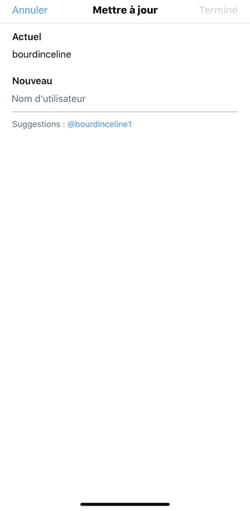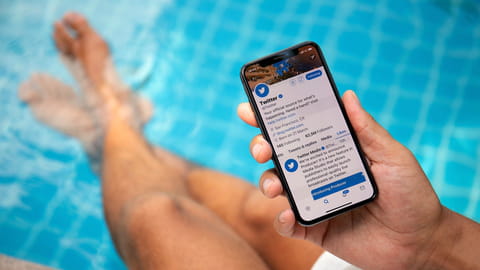
Changer son nom sur Twitter : comment modifier son pseudo
Changer son nom sur Twitter : comment modifier son pseudo
Votre nom d'utilisateur sur Twitter ne vous plait plus ? Vous pouvez le modifier facilement et rapidement à tout moment, aussi bien avec la version Web qu'avec l'application mobile, mais en respectant quelques règles.
C'est l'une des premières choses que l'on voit sur Twitter : le nom d'utilisateur de l'auteur d'un post ou d'une réponse, le fameux @nom ou @pseudo. Qu'il soit fantaisiste ou énigmatique, il sert d'identifiant unique et permet d'être contacté et cité sur ce réseau social. Bien évidemment, c'est à vous de le choisir lors de la création de votre compte, dans certaines limites. Mais si vous avez effectué cette étape un peu trop vite, si vous n'étiez pas inspiré ou si vos goûts ont évolué, vous pouvez revenir à tout moment sur votre choix initial pour modifier votre nom d'utilisateur. La manipulation est simple et rapide, aussi bien sur ordinateur que sur smartphone. Bien entendu, il vous faudra choisir un nom libre et respecter les règles de Twitter pour sa composition. Et rassurez-vous : en modifiant votre nom d'utilisateur, vous ne perdrez ni vos abonnements, ni vos abonnés (followers).
Comment choisir un nom d'utilisateur sur Twitter ?
Le choix d'un nom d'utilisateur est soumis à quelques contraintes sur Twitter. D'abord, contrairement à votre nom complet qui peut aller jusqu'à 50 caractères, il doit contenir entre 4 et 15 caractères, pour rester lisible et pratique. Ensuite, il doit être composé uniquement de caractères alphanumériques : des lettres de A à Z en majuscules et en minuscules, des nombres de 0 à 9 et des traits de soulignement, sans aucun symbole, tiret ou espace. Les caractères accentués ne sont pas acceptés. En outre, les termes admin et twitter sont réservés aux comptes officiels et totalement interdits dans les noms d'utilisateur.
À condition qu'ils soient disponibles – un message d'alerte s'affiche automatiquement dans le cas contraire –, vous pouvez ainsi utiliser des formes comme @supermoi, @SuperMoi, Super_Moi, @super_moi99, @_Super_Moi_, @super_99_moi, etc.
Comment modifier son nom d'utilisateur Twitter avec la version Web ?
Sur ordinateur comme sur mobile, vous pouvez changer facilement votre nom d'utilisateur en allant sur votre compte Twitter avec un navigateur Web.
- Connectez-vous à votre compte Twitter via votre navigateur Web habituel. Sur la page d'accueil, dans le menu à gauche, cliquez sur Plus, en bas de la liste.
-

- Dans le nouveau menu qui s'affiche, cliquez sur Paramètres et confidentialité.
-

- La page des paramètres s'ouvre directement sur la rubrique Votre compte. Pour voir et changer votre nom d'utilisateur, cliquez sur Informations du compte dans la partie droite.

- Pour des raisons évidentes de sécurité, Twitter vous demande votre mot de passe. Saisissez votre sésame dans le champ Mot de passe, puis cliquez sur Continuer. ((capture à faire))
- Les données de votre profil apparaissent. Cliquez sur Nom d'utilisateur. Une section Changer de nom d'utilisateur s'affiche. Tapez votre nouveau nom d'utilisateur dans le champ idoine à la place de l'ancien en respectant les règles de Twitter. Un message d'alerte s'affiche si le nom choisi est déjà pris. Twitter peut également vous faire des suggestions. Quand votre choix vous convient, cliquez sur Enregistrer pour mémoriser votre nouveau nom d'utilisateur.

Comment modifier son nom d'utilisateur Twitter avec l'application mobile ?
Pour modifier son nom d'utilisateur Twitter avec l'application mobile, les étapes sont similaires à celles réalisées sur le navigateur web.
- Ouvrez votre application mobile Twitter sur iOS ou Android (les manipulations sont identiques dans les deux versions).
- Appuyez sur les trois petits traits horizontaux, en haut à gauche de l'écran. Dans le menu déroulant qui s'affiche, appuyez sur Réglages et confidentialité.
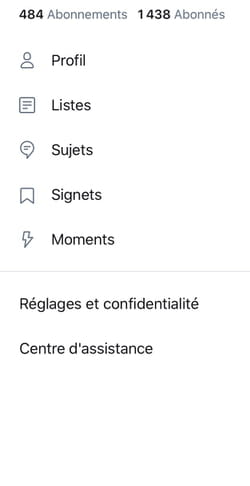
- Dans Réglages et confidentialité, appuyez sur Compte, en-dessous de votre nom d'utilisateur.
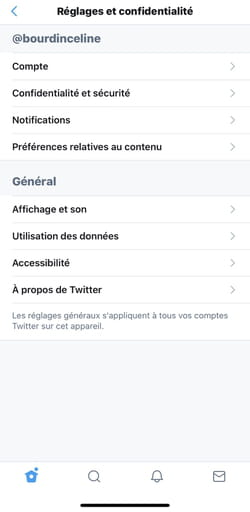
- Sur l'écran suivant, dans la section Connexion et sécurité apparaît, appuyez sur Nom d'utilisateur.
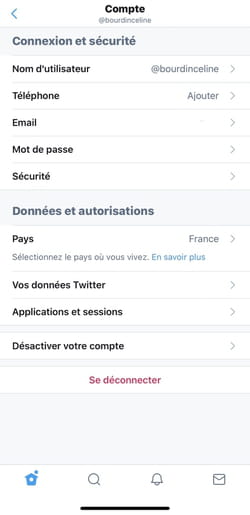
- L'écran Mettre à jour s'affiche, avec votre nom d'utilisateur actuel. Saisissez un nouveau nom dans le champ Nouveau, en respectant les règles de Twitter. Un message d'alerte s'affiche si le nom est déjà pris ou s'il est trop court. Appuyez sur le bouton Terminé en bas de l'écran pour valider. Votre nouveau nom d'utilisateur est immédiatement actif !